Wat is Spotify Hardware acceleratie? In- en uitschakelen
Als je een bent Spotify gebruiker die nog steeds verbonden is met Spotify via Desktop Computer, bent u er misschien achter gekomen dat het een keuze is die is ontworpen voor a Spotify sollicitatie. En het heet Spotify Hardware acceleratie.
Wat is Spotify Hardware acceleratie? Wat doet Hardware Acceleration eigenlijk? Spotify? Moet ik het activeren of geautoriseerd?
Als u zich zorgen maakt over deze functionaliteit of Hardwareversnelling niet begrijpt Spotify Dit artikel gaat met je mee om iets te leren over Spotify Hardware acceleratie. Laat je vallen en kijk waar het echt om gaat.
Artikel Inhoud Deel 1. Wat is hardwareversnelling? Spotify?Deel 2. Hoe in- of uitschakelen? Spotify Hardware acceleratie?Deel 3. Hoe te genieten? Spotify Nummers soepel offline zonder Premium?Deel 4. Overzicht
Deel 1. Wat is hardwareversnelling? Spotify?
Wat doet hardwareversnelling? Spotify? Of wat is Spotify hardwareversnelling? Spotify hardwareversnelling is een proces dat computerhardware gebruikt, inclusief CPU, moederbord, geluidskaart, enz., in plaats van alleen maar te gebruiken Spotify software te optimaliseren Spotify prestatie. Daarom kunt u hardwareversnelling inschakelen Spotify alleen als je gebruikt Spotify op jouw computer.
Spotify Hardware acceleratie is inderdaad een oplossing voor Spotify Zowel gratis als Spotify Betaalde gebruikers om te monitoren Spotify's digitale muziekuitgang. Wanneer uw inhoud alles van de ene tijd naar de andere springt en sneller naar de andere reist, Spotify Hardwareversnelling is direct toegestaan. Dus als het nummer onverwacht langzaam begint, wordt de hardwareversnelling op uw apparaat per ongeluk uitgeschakeld.
Moet ik hardwareversnelling inschakelen voor Spotify?
Dus moet ik hardwareversnelling inschakelen Spotify? In feite is het in- of uitschakelen van hardwareversnelling ingeschakeld Spotify hangt grotendeels af van hoe snel uw computer draait. Doordat hardwareversnelling werkt, zal uw hardware verbeteringen in de audiodecodering uitvoeren door inhoud te streamen Spotify, wat ertoe zal leiden dat uw hardwareprocessor diep betrokken raakt.
Over het algemeen zal hardwareversnelling gebruikers een betere ervaring opleveren. Mensen kunnen gebruiken Spotify normaal zonder Spotify hardware acceleratie. Ze kunnen het echter op een langzamere manier ervaren. Daarom, als je dat voelt Spotify langzaam draait op uw computer, is het raadzaam deze in te schakelen Spotify hardware acceleratie.
Als uw systeem echter als een vliegtuig werkt, moet u met het bewustzijn aan blijven tekenen Spotify Hardwareversnelling, of schakel hardwareversnelling gewoon uit Spotify .
Nadelen van hardwareversnelling aan Spotify
Het nadeel van hardwareversnelling zou zijn dat de hardware eigenlijk nooit klaar zou kunnen zijn voor de taak. Sommige gebruikers die oudere apparaten gebruiken, praten over het overslaan van een nummer of het snel doorsturen wanneer hardwareversnelling is ingeschakeld (Spotify is niet de enige software die dit probleem heeft).
En bij degenen met merkbaar zwakkere hardware zou het overstappen op hardwareversnelling feitelijk je audio-ervaring verminderen, waardoor mogelijk missers en andere problemen ontstaan. Het kan ook leiden tot een soort betekenisloze verandering in het gebruik van CPU's.
Deel 2. Hoe in- of uitschakelen? Spotify Hardware acceleratie?
Spotify hardwareversnelling is toegestaan op de nieuwere edities van Spotify voor desktopcomputer standaard. Wanneer dit is toegestaan, wordt automatisch gecontroleerd of de GPU een specifieke taak uitvoert. Het zal ook inschakelen Spotify om het eenvoudig en gemakkelijk te maken op een nieuwe machine.
En als u dus een computer van vergelijkbare leeftijd heeft gehad, is uw processor, evenals het moederbord, mogelijk niet klaar voor de taak. Toestaan Spotify hardwareversnelling op een apparaat zou u alleen bepaalde problemen opleveren wanneer u het moet gebruiken Spotify.
Als u de hardwareversnelling voor Spotify voor Apparaten zijn er twee hoofdmanieren.
Eén snelkoppeling om in of uit te schakelen Spotify hardware acceleratie:
- Een eenvoudige manier om dit te doen is door het menu te openen door de drie stippen aan de bovenkant te selecteren.
- Ga daarna naar de weergave Hardwareversnelling.
Een andere optie is door Spotify voorkeuren op de volgende manieren:
1. Eerst moet je inschakelen Spotify Instellingen door te typen Ctrl + P noch Spotify door Bewerken . te kiezen Spotify Voorkeuren.
2. Ga naar het onderste gedeelte van het scherm Instellingen en selecteer Toon geavanceerde instellingen.
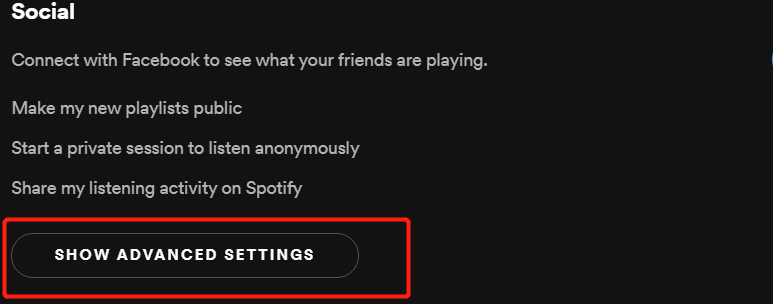
3. Zoek de Compatibiliteit categorie en klik vervolgens op de functie Hardwareversnelling inschakelen om de hardwareversnelling te activeren of uit te schakelen.

Als u vóór de daadwerkelijke versie van 2010 een desktopcomputer had, moet u mogelijk zelfs hardwareversnelling uitschakelen als u gebruikmaakt van Spotify om dingen efficiënt te laten werken. En daarom, als je een ietwat moderne computer hebt gehad, zou je zelfs kunnen toestaan Spotify hardwareversnelling om het meeste uit uw apparaat te halen.
Deel 3. Hoe te genieten? Spotify Nummers soepel offline zonder Premium?
Met uitzondering van het eerder genoemde probleem met het afspelen van nummers Spotify hardware acceleratie, Spotify klanten hebben echter andere omstandigheden ervaren, waaronder: Spotify foutcode 4 en foutcode 17-Spotify kan niet starten. Kan downloaden Spotify tracks via offline luisteren is een leuke manier om de meeste streamingproblemen te voorkomen, maar het heeft een Spotify Betaald abonnement. Maar zodra de service eindigt, gaat ook alle geïnstalleerde inhoud verloren.
Om te voorkomen dat u deze krijgt, zijn we hier om u kennis te laten maken met een nieuwe tool genaamd de TunesFun Spotify Music Converter. Hiermee kunnen gebruikers downloaden Spotify inhoud van de oorspronkelijke vorm met alleen een gratis Spotify rekening. Je zult in staat zijn om te bewegen Spotify nummers permanent of bedien ze naadloos offline, aangezien er geen verdere streamingproblemen zullen zijn.
Alleen met deze nieuwe tool, TunesFun Spotify Music Converter werkt met maximaal 5x snelheden om toegang te krijgen tot alles Spotify nummers, albums en afspeellijsten. U kunt ook het bestandstype kiezen voor: Spotify van MP3, WAV, WMA en FLAC Er is zelfs een geïntegreerde functie die uw Spotify tracks door een functie op te geven om uw muziekervaring te verbeteren.
Het TunesFun Spotify Music Converter biedt een gratis proefperiode aan voor zowel Mac- als Windows-modellen. Waarom installeert u het dan niet om de volledige functies ervan zelf te testen? Klik op de onderstaande knop om het nu gratis te proberen!
Probeer het gratis Probeer het gratis
Hier is hoe en geniet van Spotify nummers soepel offline zonder gebruik te maken van het premium abonnement.
1. Download en installeer de TunesFun Spotify Music Converter op uw apparaat.
2. Start de applicatie door simpelweg op de app te klikken.
3. Kopieer de URL-bestanden die u naar uw computer wilt verplaatsen.

4. Plak het bestand in het conversievenster.
5. Kies het gewenste uitvoerbestandsformaat.

6. Start de conversie door op de knop converteren aan de rechterkant van het scherm te klikken.

7. Bevestig en sla de bestanden op uw computer op en geniet van de nummers voor een offline luistermodus.
Deel 4. Overzicht
We hebben de korte introductie geleerd van Spotify hardwareversnelling en wat doet hardwareversnelling daarin Spotify. Als u de hardwareversnellingsfunctionaliteit doorlaat Spotify, zou dat soort toepassing de aanbevolen technieken in uw hardware, in uw CPU, het moederbord en op de geluidskaart moeten gebruiken. U kunt de bovenstaande stappen volgen om hardwareversnelling in en uit te schakelen Spotify.
Als je je wilt versterken Spotify muziekervaring, repareer die bepaalde methoden waarvoor u niet hoeft te strijden Spotify hardware acceleratie. Als je je wilt horen Spotify muziek, zelfs zonder het betaalde abonnement zou je kunnen proberen om de TunesFun Spotify Music Converter om de beveiliging van het digitale rechtenbeheer te elimineren. Je kunt overal en altijd offline naar een aantal van je favoriete nummers luisteren.
laat een reactie achter